windows10怎么打开程序 Windows 10 打开程序和功能的搜索方法
更新时间:2024-10-02 11:52:02作者:xiaoliu
在Windows 10中,打开程序和功能非常简单,只需使用搜索功能即可轻松找到所需的程序,在任务栏左侧的搜索框中输入程序的名称或关键词,系统会自动显示相关的搜索结果。用户可以直接点击所需的程序图标即可打开,让操作更为便捷和高效。无需在繁琐的程序列表中寻找,只需一步就能快速打开所需的程序。Windows 10的搜索功能为用户提供了更加智能的方式来管理和打开程序,让用户的电脑操作更加便捷和高效。
方法如下:
1.在控制面板中打开。访问控制面板。选择程序,
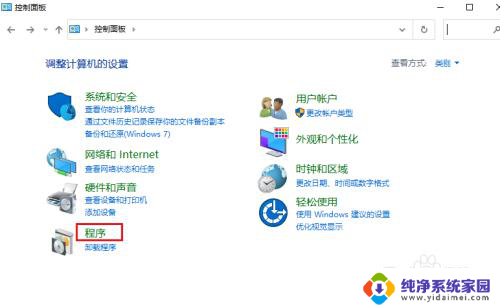 2然后单击“程序和功能”。
2然后单击“程序和功能”。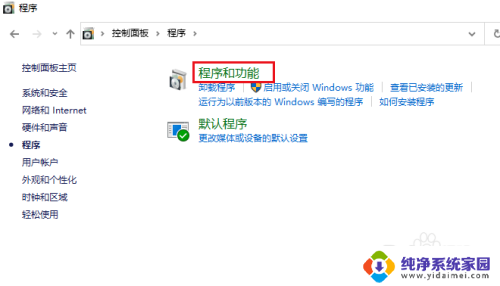
3.通过运行打开。使用 Windows+R 显示"运行",输入 appwiz.cpl然后点击"确定"。
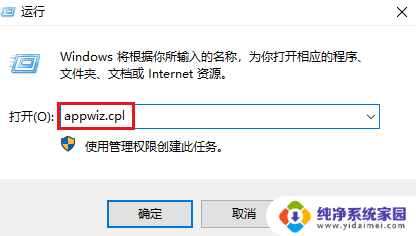
4.通过CMD打开。启动命令提示符。键入appwiz.cpl然后按Enter键。
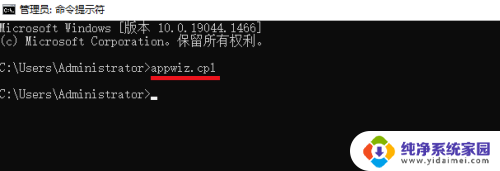
以上就是windows10怎么打开程序的全部内容,有遇到相同问题的用户可参考本文中介绍的步骤来进行修复,希望能够对大家有所帮助。
windows10怎么打开程序 Windows 10 打开程序和功能的搜索方法相关教程
- win10功能与程序 Win10如何打开程序和功能窗口
- windows10卸载软件在哪里卸载 如何打开win10程序和功能窗口
- win10系统打不开微信小程序 Windows10打不开微信小程序的原因及解决方法
- 打开卸载的软件 如何打开win10程序和功能窗口
- windows10任务计划程序找不到 如何在win10中打开计划任务程序
- 程序和功能win10 如何在Win10中打开或关闭Windows功能
- win10便签打不开怎么办 Windows10系统便签程序无法启动怎么办
- windows10开启telnet功能 Windows10打开TELNET功能方法
- win10切换应用 Windows10怎么快速切换打开的应用程序
- windows10开机自动启动程序 win10如何管理自动启动的程序
- 怎么查询电脑的dns地址 Win10如何查看本机的DNS地址
- 电脑怎么更改文件存储位置 win10默认文件存储位置如何更改
- win10恢复保留个人文件是什么文件 Win10重置此电脑会删除其他盘的数据吗
- win10怎么设置两个用户 Win10 如何添加多个本地账户
- 显示器尺寸在哪里看 win10显示器尺寸查看方法
- 如何将桌面文件转移到d盘 Win10系统怎么将桌面文件保存到D盘